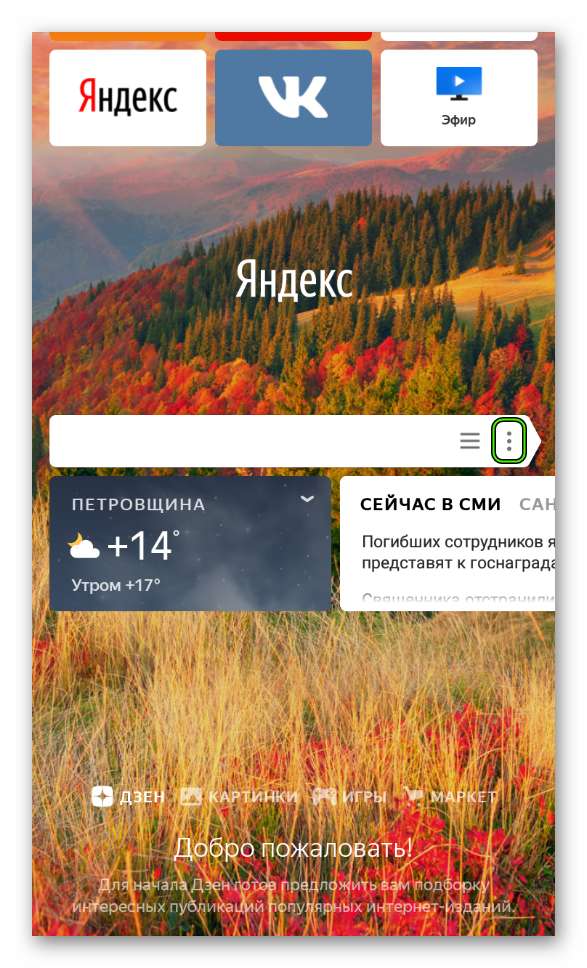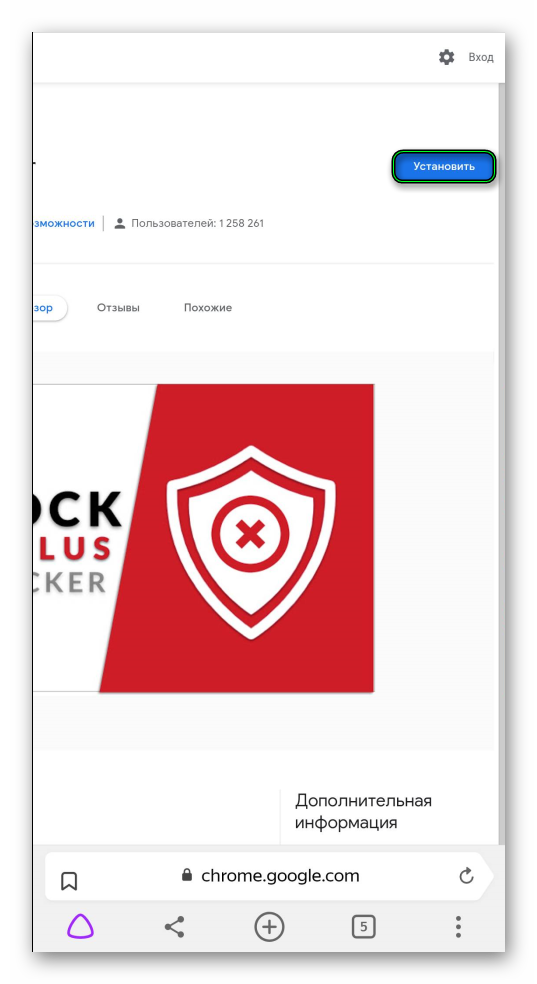Блокировать рекламу на телефоне: Как заблокировать рекламу на устройствах под управлением Андроид – Как убрать рекламу на андроид? Лучшие блокировщики рекламы для Android
Как заблокировать рекламу на устройствах под управлением Андроид
Реклама окружает нас повсюду — телевидение, радио, на улице, газеты и прочее, но самое большое её количество, пожалуй, в интернете. Несмотря на то, что реклама жутко раздражает, она позволяет существовать довольно многим вещам — бесплатный софт, бесплатное видео, бесплатное телевидение, да практически всё, что предоставляют нам бесплатно, окупается за счет рекламы, в том числе и этот сайт. Но, если вы не терпите рекламу ни в каком виде или, например, устройством будет пользоваться ребёнок, её можно заблокировать, я расскажу, как это сделать.
Как заблокировать рекламу на Андроид
Способ №1 — Adblock Plus

Если вы читаете этот текст c настольного компьютера, то, скорее всего, Adblock Plus у вас уже установлен и вы знаете насколько полезно это приложение. Приложение очень популярно и достаточно эффективно удаляет рекламу с сайтов. Существуют дополнения для всех популярных десктопных браузеров и, оказывается, есть версия и для Андроид устройств.
К сожалению приложения нет в магазине Play Market из-за ограничений политики компании Google, поэтому качаете по ссылке выше.
Перед установкой, необходимо разрешить системе установку из неизвестных источников. Сделать это можно во кладке «Безопасность» в настройках вашего устройства.

Если на вашем устройстве получен рут-доступ, при первом запуске приложения необходимо предоставить приложению права суперпользователя. Если рут-прав у вас нет, можно настроить работу программы вручную — под спойлером инструкция на примере смартфона Samsung Galaxy S3
Способ №2 — Adguard


Другие плюсы приложения:
- Одно приложение для всех видов рекламы
- Фильтрация рекламы не только в браузере, но и в играх и приложениях
- Экономия интернет трафика
- Ускорение загрузки страниц
- Защита от загрузки опасного ПО
- Встроенный брандмауэр для контроля за доступом в интернет
Для своей работы Adguard создает на вашем смартфоне VPN подключение, через которое фильтрует интернет трафик.
Способ №3 — браузеры со встроенным блокировщиком рекламы
Если вам не хочется возиться с получением рут или установкой приложений, можно использовать интернет браузеры, в которых изначально заложена функция блокировки рекламы. К недостаткам данного способа относится невозможность фильтровать рекламу в других приложениях.
Самые популярные браузеры с блокировщиком рекламы:
 | Adblock Browser Браузер от создателей приложения Adblock Plus |
 | Браузер Opera Mini Один из самых популярных браузеров на Андроид теперь с функцией блокировки рекламы. |
Способ №4 — модификация файла hosts

Изменить файл hosts можно в ручную или с помощью специальных программ, в любом случае наличие ROOT-прав необходимое условие.
Меняем hosts вручную:
Нам понадобятся файл-менеджер с доступом к системным файлам Андроид и сам модифицированный файл hosts.
Для наших целей больше всего подойдет Root Explorer.
Скачать Root ExplorerНеобходимый нам файл hosts можно скачать по ссылке ниже
Скачать файл hostsТеперь с помощью Root Explorer заменяем системный файл тем, который вы скачали. Находится он по адресу «/system/etc». После замены обязательно перезагружаем устройство.
Меняем hosts с помощью приложения AdAway

AdAway позволяет заблокировать рекламу и всплывающие окна на любом Андроид планшете или смартфоне с рут-правами.
К достоинствам приложения можно также отнести:
- Приложение предоставляется бесплатно
- Возможность создавать белые списки доменов
- Небольшой размер
- Поддержка русского языка
Как видите заблокировать рекламу на Андроид не так и сложно, достаточно установить необходимое приложение и правильно настроить смартфон или планшет. Из всех предоставленных способов, использование Adguard мне кажется наиболее предпочтительным, так как не требует получения рут. Если у вас есть своё мнение по этому поводу — делитесь в комментариях.
Как заблокировать рекламу на Android
Часто появляющаяся реклама на мобильном обычно довольно сильно раздражает, особенно если учесть, что экран мобильного устройства гораздо меньше экрана настольного компьютера. Вот три способа, как можно избавиться от раздражающей рекламы на вашем мобильном телефоне.
Использовать браузер со встроенным блокировщиком
На случай, если вы еще не в курсе, совсем недавно мы запустили блокировщик рекламы в нашем Android-браузере Opera Mini. Вы не найдете более легкого и быстрого способа блокировать рекламу, чем со встроенным блокировщиком рекламы. Все, что вам надо, – это установить мобильный браузер Opera Mini (или обновить его, если вы уже являетесь пользователем Opera Mini). В самом начале работы с Opera Mini вам будет предложено активировать новую функцию блокирования рекламы. Если же вы уже были частью нашей “семьи”, то зайдите в настройки меню O > Режим экономии > Блокировать рекламу. Блокировка рекламы доступна в обоих режимах экономии данных: высоком и экстремальном.

Блокируйте рекламу на Android через замену хост-файла
Для более продвинутых пользователей или тех, кто просто любит экспериментировать со своим Android, есть следующий способ.
- Скачайте хост-файл, который будет перенаправлять все рекламные сайты на другой IP-адрес. Сегодня существует много ресурсов, откуда можно скачать такой файл, например MVPS, pgl.yoyo.org, hostfile.mine.nu или MoaAB.
- Сохраните этот хост-файл и затем копировать-вставить/перезаписать на/система/и тд на ваш Android. Для этого вам понадобится файл-менеджер, наподобие ES File Explorer.
- Перезагрузите ваш Android и наслаждайтесь!
Если вам нужна более подробная инструкция, то вы можете найти ее на этом форуме.
Протестируйте стороннее приложение для блокировки рекламы на Android
Мы попробовали несколько приложений для блокировки рекламы, но лишь некоторые из них могут похвастаться стабильной работой. Одним из таких приложений является Adguard. С ним вам не нужно перепрошивать ваш телефон, к тому же оно прекрасно работает с мобильными данными. Однако, несмотря на то, что Adguard работает с трафиком всего смартфона, далеко не факт, что оно будет работать на всех приложениях и будет блокировать всю рекламу.
Несмотря на то, что это приложение уже не доступно больше в Google Play, оно определенно стоит того, чтобы его попробовать! Вы можете узнать больше о нем на официальном сайте.
Если вы знаете другие способы, как можно заблокировать рекламу на Android, напишите об этом в комментариях ниже или в наших группах в Twitter, Facebook или Вконтакте.
Как заблокировать всплывающую рекламу на андроид
- Подробности
- ноября 27, 2017
- Просмотров: 31265
Всплывающие окна с рекламными объявлениями крайне расстраивают на рабочем столе, но иногда эта проблема встречается и на мобильных устройствах. Если вы устали от всплывающих окон, на вашем телефоне с Android, я объясню, как вы можете их заблокировать.
Всплывающие окна с объявлениями обычно входят в одну из трех форм:
- Когда вы просматриваете веб-страницы
- Полноэкранные объявления в приложениях
Давайте обсудим каждую из них, чтобы помочь вам победить всплывающие окна на Android.
Как остановить всплывающие окна в браузере
Если посещаемые вами сайты регулярно публикуют всплывающие объявления, вы можете отключить их несколькими способами.
Встроенные функции Chrome
Поскольку Chrome является браузером Android по умолчанию, и вы, вероятно, часто его используете, имеет смысл сначала отключить всплывающие окна в нем. Чтобы изменить его настройки, откройте Chrome и нажмите кнопку «Трехточечное меню». Выберите «Настройки». Затем перейдите к настройкам сайта.
В этом меню вы увидите список настроек, влияющих на взаимодействие веб-сайтов с вашим устройством. Нажмите вкладку «Всплывающие окна» и убедитесь, что для ползунка установлено значение «Блокировать всплывающие окна». Вот и все.
Еще один шаг, который вы можете предпринять, чтобы остановить всплывающие окна в Chrome, — это режим сохранения данных. В то время как его основная цель заключается в сокращении объема мобильных данных, включение этого режима также снимает ненужные элементы с веб-сайтов. Чтобы включить его, перейдите в Меню> Настройки> Экономия трафика и переключите ползунок в положении «Вкл.».
Естественно, всплывающие окна не важны для просмотра содержимого страницы, но включение этого параметра может привести к тому, что некоторые веб-сайты будут выглядеть странно, вы можете решить, стоит ли это того.
Попробуйте Opera
Если вы не привержены Chrome, попытка использования другого браузера — отличный вариант для блокировки всплывающих окон. Один из лучших вариантов — Opera, который автоматически блокирует всплывающие окна и другие неприятные материалы при просмотре. Opera — это надежный браузер в любом случае, так что вам нечего терять.
У вас есть два варианта использования Opera на Android. Стандартный браузер Opera предлагает большинство функций, в то время как Opera Mini — это более тонкий пакет. Он занимает гораздо меньше места на вашем телефоне и сжимает веб-страницы для сохранения данных. Оба блокируют всплывающие окна, поэтому дайте им обоим шанс и выберите тот который вам понравится больше.
Блокирование всплывающих окон в полноэкранном режиме
Мы выяснили, как остановить всплывающие окна, появляющиеся в вашем браузере, но как насчет всплывающих окон, которые возникают при использовании других приложений или просто при просмотре вашего домашнего экрана?
Всплывающие окна в отдельном приложении
Если вы видите всплывающие окна, когда играете в определенную игру или используете приложение, скорее всего, виновником является это самое приложение. В этих случаях вам нужно решить, стоит ли использовать приложение, несмотря на рекламу. Объявления помогают разработчикам зарабатывать деньги из бесплатных приложений, но вы, возможно, не захотите мириться с навязчивыми всплывающими окнами.
Чтобы остановить всплывающие объявления в приложении, вы можете приобрести Pro версию или версию приложения без рекламы. Обычно вы найдете их как отдельную загрузку в Google Play или как покупку в приложении. К сожалению, не каждый разработчик их предлагает.
Помимо покупки платной версии, единственный способ заблокировать всплывающие окна внутри приложения — это прекратить его использование. Вы можете также перевести свой телефон в «режим полета», чтобы остановить рекламу в любом приложении или игре, но это не поможет, если для работы приложения требуется доступ в Интернет.
Всплывающие окна из неизвестных источников
Всплывающие окна, которые появляются, когда вы используете другое приложение, ужасны и раздражают. В этой проблеме самое важное выяснить, какое приложение отображает всплывающие окна.
Для начала просмотрите все приложения, которые вы только что установили. Возможно, одно из них вредоносное и вызывает всплывающие окна.
Такие приложения как «системные чистящие средства» и «коллекции обоев», очень часто поставляются с рекламными объявлениями и могут быть вашей проблемой. Просмотрите последние отзывы о приложениях, в которых вы не уверены, и посмотрите, не жаловались ли другие пользователи на всплывающие окна. Удалите все проблемные приложения и проверьте, остаются ли всплывающие окна.
Если это не устранит проблему, следующим шагом будет проверка того, какие приложения имеют разрешение на появление в других приложениях. Откройте «Настройки»> «Приложения и уведомления»> «Дополнительно»> «Специальный доступ к приложениям»> «Просмотр по другим приложениям». Здесь вы увидите все установленные приложения, на которые вы дали разрешение, даже если вы их не используете.
Просмотрите список и выясните, не кажется ли что-то подозрительным. В некоторых приложениях есть законные основания для привлечения других. Например, ваше приложение SMS может иметь окно быстрого ответа, или вы можете использовать менеджер паролей, который заполняет другие приложения. Но если вы видите приложение, у которого не должно быть разрешения, коснитесь его и установите параметр «Разрешить отображение в других приложениях» на значение «Выкл.».
Вот почему так важно быть осторожным в разрешениях для приложений. Если вы никогда не даете разрешение приложениям делать что-то опасное, это значительно снижает риск.
Сканирование вредоносных программ
Если у вас по-прежнему возникают проблемы со всплывающими окнами после удаления проблемных приложений и устранения разрешения на отображение по другим приложениям, вы должны запустить проверку на наличие вирусов. Это особенно важно, если вы установили приложения не из Google Play. Загрузка приложений из теневых источников может привести к проблемам.
Вам не нужно постоянно иметь антивирусное приложение, установленное на вашем телефоне. Но если вы достигли этого момента и по-прежнему страдаете от всплывающих окон, стоит просто установить его для запуска сканирования. Malwarebytes для Android — это достойный выбор — загрузите его и запустите сканирование, чтобы проверить наличие заражения. Вам не нужно платить за премиальный сервис.
Если Malwarebytes ничего не найдет, вероятно, вам придется сбросить все настройки до заводских.
Контроль объявлений в области уведомлений
Хотя технические всплывающие окна не отображаются, уведомления по-прежнему остаются проблемой и столь же раздражающей. Если вы видите спам в области уведомлений, быстрое переключение переключателя может закрыть их навсегда. Эти инструкции будут немного отличаться в зависимости от используемой вами версии Android.
Выдвиньте верхнюю часть экрана, чтобы открыть область уведомлений. После долгого нажатия на соответствующем уведомлении, вы должны увидеть имя приложения, ответственного за него.
В зависимости от версии Android вашего устройства, вы можете нажать кнопку «о приложении», чтобы перейти к настройкам уведомлений этого приложения. В любой новой версии Android вы также можете посетить «Настройки»> «Приложения» и нажать имя приложения, чтобы открыть эти настройки.
В Android 7.0 Oreo выберите опцию уведомлений о приложении, чтобы изменить определенные настройки уведомлений. В Android 6.0 Marshmallow вам нужно будет нажать кнопку «Уведомления», а затем выберите «Блокировать все», чтобы остановить уведомления. Пользователи Android 5.0 Lollipop могут просто снять флажок «Показать оповещения».
Если вы не хотите скрывать каждое уведомление из приложения, вам придется погрузиться в его конкретные настройки. Найдите значок шестеренки или трехточечное меню со строкой «Настройки». В заголовке уведомлений может быть опция отключения некоторых видов уведомлений.
Например, чтобы отключить новые уведомления раздражающего трейлера приложения IMDb, вы должны нажать значок человека в правом верхнем углу, а затем нажать трехточечное меню, а затем Настройки. Выберите «Настройки уведомлений», и вы можете отключить рекламу трейлера.
Всплывающие окна Android, побеждены!
Мы рассмотрели, как остановить три основных типа всплывающих окон на Android. Независимо от того, откуда берутся эти объявления на вашем устройстве, вы будете знать, как с ними бороться.
Стоит отметить, что объявления позволяют онлайн-издателям и разработчикам приложений предлагать свой контент бесплатно и все равно зарабатывать деньги. Без рекламы вам придется платить за приложения и информацию, которые мы принимаем как должное. Поэтому, блокируя всплывающие окна, безусловно, важно, помнить, что рекламные объявления влияют на качество веб-сайтов и мобильных приложений. На моем блоге также есть рекламные объявления, благодаря им я зарабатываю деньги и могу и дальше продолжать делиться с вами своими знаниями и опытом.
Вы обнаруживали всплывающие окна на вашем телефоне Android? Представленные в этой статье методы работали для их блокировки? Поделитесь своими впечатлениями и советами в комментариях!
Читайте также
Как заблокировать рекламу в мобильном Яндекс.Браузере
Изначально блокировка рекламы в Яндекс.Браузере на Андроид-устройствах должна быть включена. Но все же время от времени в ходе интернет-серфинга можно наткнуться на различные объявления, которые редко оказываются интересными для пользователя. В большинстве случаев они попросту мешают нормальному просмотру содержимого веб-страниц. Как бороться с рекламным контентом в обозревателе компании Yandex для Android? Попробуем разобраться с этим вопросом.
Подробности
Как мы и сказали ранее, в приложении имеется встроенный блокировщик, но он справляется далеко не со всеми сетевыми «напастями». Потому имеет смысл воспользоваться сторонним расширением (они поддерживаются на смартфонах и планшетах под управлением Android). Рассмотрим оба этих варианта более детально.
Вариант №1: Встроенная функция
Активируется она следующим образом:
- Тапните по иконке вызова меню рядом со строкой поиска (или ввода адреса).

- Перейдите в «Настройки».
- Пролистайте открывшуюся страницу до раздела «Блокировка содержимого».
- Тапните на верхний пункт в нем.

- Активируйте обе доступные опции.
Вариант №2: Стороннее расширение
Он подойдет для того, чтобы полностью отключить рекламу на Яндекс.Браузере на телефоне. Мы рекомендуем использоваться uBlock Plus Adblocker из-за отличной совместимости с Андроидом. Его инсталляция осуществляется так:
- Откройте на телефоне ссылку https://chrome.google.com/webstore/detail/ublock-plus-adblocker/oofnbdifeelbaidfgpikinijekkjcicg.
- Найдите на загрузившейся странице кнопку «Установить» и тапните по ней.

- Подтвердите выполнение процедуры.
- Дождитесь ее окончания.
В результате на той же странице появится кнопка «Удалить из Chrome», которая позволяет безвозвратно стереть плагин.
Все способы и лучшие приложения

Блокировка рекламы на Андроид нужна тем пользователям, которым мешают всплывающие окна и баннеры. Для защиты от рекламных объявлений пользуются разными способами.
В этой статье вы узнаете как защитить свой смартфон от навящивой рекламы.
Содержание:
Для блокировки рекламы на Андроид можно использовать несколько способов – начиная от удаления системных файлов и браузеров со встроенной защитой до специальных приложений. При этом необходимость удаления встроенного в игру или всплывающего при переходе на определённые сайты рекламного баннера возникает часто.
Некоторые методики даже не требуют наличия root-прав.
Блокировка рекламы на Android с root и без
Рекламные ролики раздражают не всегда – иногда они могут оказаться полезными, сообщая об интересных акциях и предложениях. Не мешает большинству пользователей ни статичные баннеры вверху страницы, ни небольшие изображения в тексте.
Совсем другое впечатление оставляют всплывающие окна и автоматические переходы на другие сайты.
Существует и встроенная реклама, появляющаяся не сразу и, из-за этого, сложнее обнаруживаемая антибаннерами.
В зависимости от вида рекламы стоит применять разные средства. Для блокировки баннеров и роликов на сайтах подойдут специальные браузеры типа Ghostery Privacy, Opera или Яндекс со встроенным противорекламным ПО.
Удалить рекламу из приложений помогают специальные программы – некоторые требуют root-прав, другие могут работать на любом, даже на не «рутованном» устройстве.
Рут-права на устройствах с ОС Android
Получение прав суперпользователя – не самая простая, но и не слишком сложная задача для владельца современного гаджета на ОС Android. Для взлома системы используют специальные приложения типа FramaRoot или iRoot.
Есть и недостатки:
Однако на телефонах и планшетах с root-правами оказываются менее защищёнными от вредоносного кода. А ещё на них не будут запускаться некоторые приложения.

Но что же мы получаем?
С другой стороны, у владельца гаджета с правами суперпользователя больше возможностей для настройки. Для него намного проще удалять даже системные программы и файлы, настраивать производительность аппаратной части или камеры.
При наличии встроенной в приложение рекламы root-доступ позволяет быстрее избавиться от мешающих роликов и баннеров.
Как же узнать есть у меня root-права или нет?
Проверка наличия рут-прав
Для получения root-прав устанавливают специальное приложение. Хотя при установке неофициальных прошивок их получают в комплекте с другим ПО. Для проверки такого уровня доступа применяют специальные приложения типа Root Checker и CPU-Z.
Меньше времени потратят владельцы гаджетов с официальной прошивкой – root-права на них отсутствуют до того, как их установят вручную.
Что потом?
По результатам проверки выполняют действия, соответствующие поставленным целям. Если права суперпользователя есть и будут использоваться для удаления рекламы, или отсутствуют, но не требуются, делать ничего не нужно.
Если root-прав нет, но для борьбы с рекламой без них не обойтись, применяют специальные приложения. Когда права не требуются, их удаляют утилитами типа SuperSU.
Удаление рекламы с рут-правами
Наличие рут-прав даёт возможность удалить рекламу, заменяя оригинальный файл hosts. Для этого придётся выполнить следующие действия:
- Открыть файловый менеджер Root Explorer или ES Проводник.
- Перейти в каталог /system/etc/.
- Найти файл hosts и заменить его новым, который можно скачать со специальных ресурсов.
- Перезагрузить устройство.

Если замена файла hosts не помогла, можно воспользоваться специальными программами.
Например, приложение Adaway тоже изменяет системные данные, блокируя рекламу в играх и в любых других приложениях. Блокиратор Adfree работает путём создания чёрных и белых списков. Приложение Lucky Patcher позволяет не только удалить из приложений рекламу, но и установить на них пользовательские патчи. С его помощью можно даже отключить проверку лицензий.
Отключение рекламы в приложениях
Правда ли, что права суперпользователя – единственный способ избавиться от рекламы?
В большинстве случаев это утверждение верное, потому что значительная часть способов, действительно, требует root-прав. Хотя избавиться от рекламных баннеров и роликов можно, применяя специальные приложения, которые достаточно просто скачать и запустить, не взламывая систему.
Принцип действия таких программ основан на фильтрации трафика, поступающего от распространяющих рекламу серверов. Иногда для этого используется встроенный VPN, в некоторых случаях прокси-сервер приходится настраивать вручную. Эффективность работы таких программ ниже, чем у тех, которые используют при наличии root-прав, но с большинство проблем они справляются.
Рассмотрим же лучшие программы для защиты от рекламы!
Топ 5 лучших программ
Список удаляющих рекламу приложений не слишком большой, однако, выбор всё же есть. К лучшим вариантам относят программы AdBlock (о котором у нас отдельная статья по ссылке), NetGuard, AdClear, AdGuard, DNS66 и AirPush Detector. Все они бесплатные и скачиваются или из интернет-магазина Play Market, или с сайтов разработчиков.
NetGuard
Программа, представляющая собой мобильный файерволл, считается одним из лучших блокировщиков рекламы для платформы Андроид. С её помощью можно настраивать любые приложения, снижать расход мобильного трафика и даже энергопотребление. В Play Market этого приложения нет, и для скачивания придётся перейти на сайт компании GitHub.
Порядок действий при работе с программой следующий:
- Скачать и установить NetGuard.
- Включить в настройках приложения функцию фильтрации трафика (иногда она уже установлена по умолчанию).
- Включить блокировку доменных имён.
- Импортировать или загрузить системный файл hosts – выбрать раздел поддержки и пункт скачивания соответствующих данных.
- Перейти к любому браузеру и выключить в его настройках сжатие трафика. Подождать обновления DNS. Повторить аналогичные действия для других веб-обозревателей.

Если все действия были выполнены правильно, на экране мобильного гаджета появится соответствующее сообщение.
Блокировка работает с любыми планшетами и смартфонами, а также браузерами. Хотя удаления рекламы из игр и других программ может не произойти. Иногда вместо рекламы остаётся пустое место, в некоторых случаях баннер вырезается незаметно.
Скачать приложение NetGuard
Рассмотрим еще одно хорошее приложение.
AdClear
Ещё один способ избавиться от рекламы, не используя root-права – установить и использовать приложение AdClear. Трафик фильтруется с помощью встроенного сервера VPN, которое автоматически создаётся после установки. Программа скачивается из Play Market, после чего от пользователя требуется выполнить такие действия:
- Установить программу.
- Подтвердить доверие к её работе.
- Подождать, пока приложение завершит работу.

AdClear позволяет избавиться от большинства видов рекламы.
Позитив:
- Простое и удобное меню;
- Быстрое включение;
- Возможность проверить, на каких сайтах были заблокированы рекламные сообщения
Негатив:
- Порой самопроизвольно закрывается.
Скачать приложение AdClear
AdGuard
Программа AdGuard является ещё одним способом заблокировать рекламу без прав суперпользователя. Она отличается функциональностью и эффективностью в защите информации. Рекламные баннеры и сообщения блокируются практически все – даже встроенные ролики в приложениях типа YouTube.

Позитив:
- Множество различных настроек;
- Возможность экономии трафика;
- Возможность закрыть или восстановить доступ к Интернету для любой программы.
Негатив:
Скачать приложение AdGuard
Идем дальше!
DNS66
Работа приложения, так же как и остальных, основана на действии встроенного сервера VPN. Преимуществами DNS66 считают фильтрацию трафика и экономию заряда. Минусами – фильтрацию только во время работы программы. Когда приложение не запущена, реклама не блокируется.

При первом запуске DNS66 на экране появляется окно с 3 вкладками. Основная среди них – Domain Filters со списком доступных фильтров, каждый из которых предназначен для блокирования определённых серверов. При необходимости, на вкладку можно добавить новые DNS-серверы.
Скачать приложение DNS66
AirPush Detector
Ещё один защитник системы Андроид от рекламы. С его помощью запрещаются рекламные видеоролики, в первую очередь, в играх.
Устанавливать AirPush Detector для защиты от рекламы в браузерах тоже можно, но эффективность такой блокировки ниже.

Приложение является не антибаннером, а, скорее, детектором. Оно способно только обнаруживать большинство фраймворков – от AirPush и LeadBolt до IAC и Moolah Media. А вот удалять рекламные надстройки придётся вручную.
Скачать приложение AirPush Detector
Подведение итогов
Выбирая подходящий вариант для защиты от рекламы без получения root-прав, стоит обратить внимание на утилиты NetGuard. Приложение неплохо справляется с удалением роликов и баннеров, встроенных в браузеры и другие программы. Эффективность НетГвард высокая, плюс за использование не приходится платить.

 « Предыдущая запись
« Предыдущая запись  Следующая запись »
Следующая запись »Как отключить блокировщики рекламы на Android
Блокировка рекламы на устройствах с Android – процедура незаурядная. А все потому, что рекламный контент – один из основных источников заработка как для самой корпорации Google – владельца данной мобильной ОС, так и для ее партнеров – десятков, сотен и тысяч разработчиков по всему миру.
Распространение эдблокеров через Play Market вообще запрещено, а один из основных способов отгородиться от надоедливого контента в приложениях состоит в получении ROOT привилегий на устройстве, что граничит со взломом, лишает пользователя гарантии, а в неумелых руках еще и может превратить телефон, планшет или приставку в кирпич.
При этом отдать должное гиганту Google все-таки стоит, ведь он борется с навязчивой и опасной рекламой в сети Интернет, для чего снабжает фирменный браузер соответствующим функционалом.
Google Chrome
Именно Chrome – тот самый обозреватель, который доступен нам при первом запуске устройства. Для управления показом рекламы в этом браузере щелкните по кнопке с изображением трех точек в правом верхнем углу.
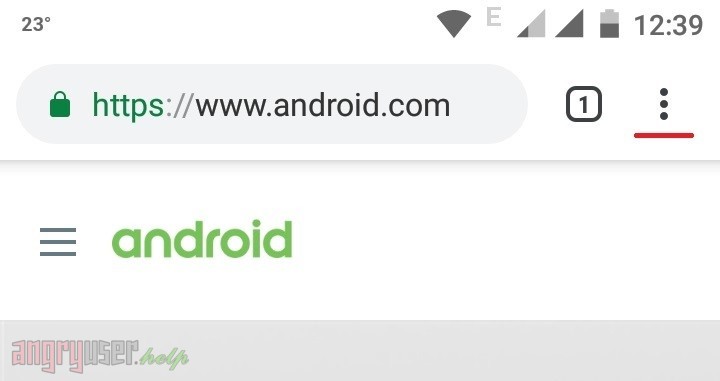
В выпадающем меню выберите «Настройки». Далее отыщите пункт «Настройки сайтов» -> «Реклама».
Чтобы разрешить всю рекламу в Chrome, переведите верхний ползунок вправо в активное состояние, как это показано на рисунке ниже.
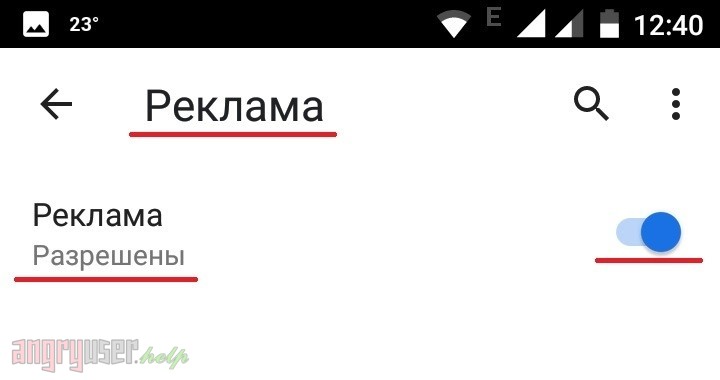
Mozilla Firefox
В отличие от браузера Chrome, Firefox не имеет встроенных средств борьбы с рекламой. При этом всем нуждающимся обозреватель предлагает возможность установки дополнений, в частности, таких эдблокеров, как Adblock Plus, uBlock Origin и Adguard Антибаннер.
Чтобы отключить какое-либо из дополнений в Firefox, необходимо щелкнуть по кнопке с изображением трех точек в правом верхнем углу окна браузера и в выпадающем меню выбрать «Дополнения».
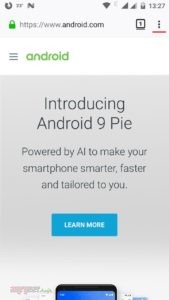
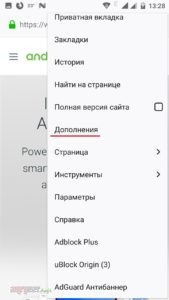
Далее нажмите на название любого блокировщика рекламы, как показано на рисунке ниже.
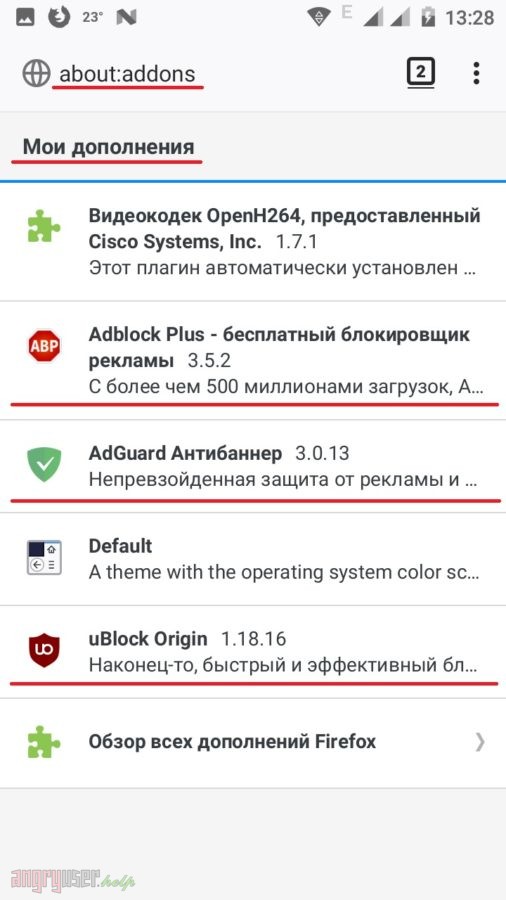
Чтобы полностью отключить дополнение, нажмите на соответствующую кнопку.
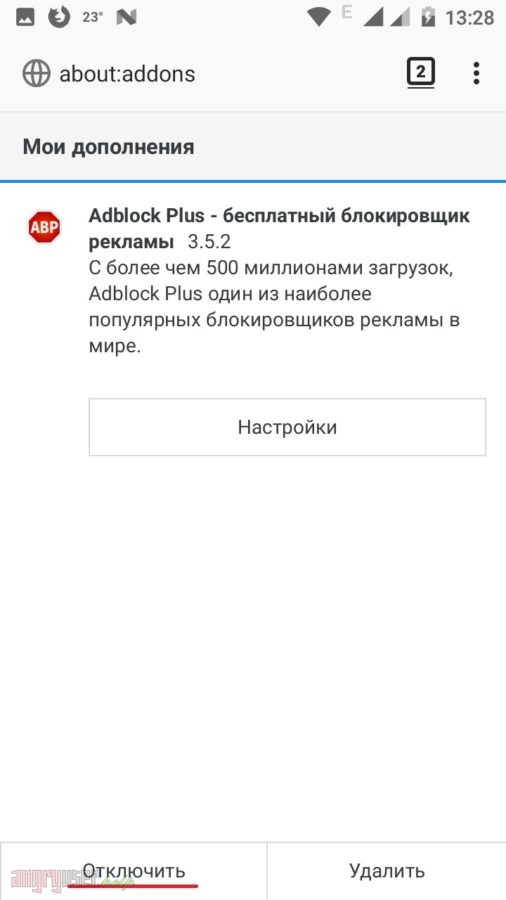
В противном случае вы можете произвести его настройку, например, добавить какой-либо ресурс в исключения или создать белый список сайтов, для которых будет разрешен показ рекламы.
Так, в случае использования Adblock Plus разрешить отображение рекламы на какой-либо странице можно, находясь на ней и щелкнув по кнопке с тремя точками вверху справа. Далее выберите пункт «Adblock Plus», после чего в меню настроек блокировщика переведите ползунок влево в положение «Выкл».
Настройка расширений uBlock Origin и Adguard Антибаннер осуществляется несколько иначе. Чтобы разрешить какому-либо сайту показ рекламы, откройте меню дополнений, как было описано выше, щелкните по любому из присутствующих в списке эдблокеров и далее нажмите «Настройки».
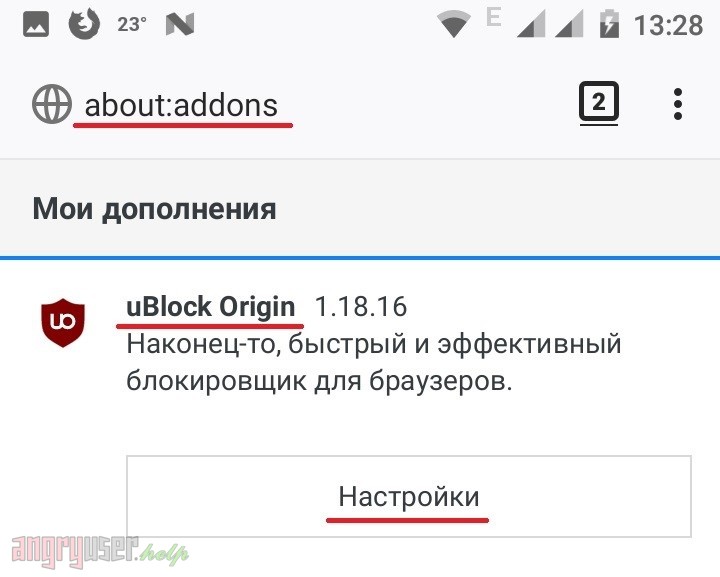
Теперь перейдите на вкладку «Белый список», после чего скопируйте или вручную впишите адрес нужной страницы в пустую строку в списке. Вся процедура для uBlock Origin выглядит так:
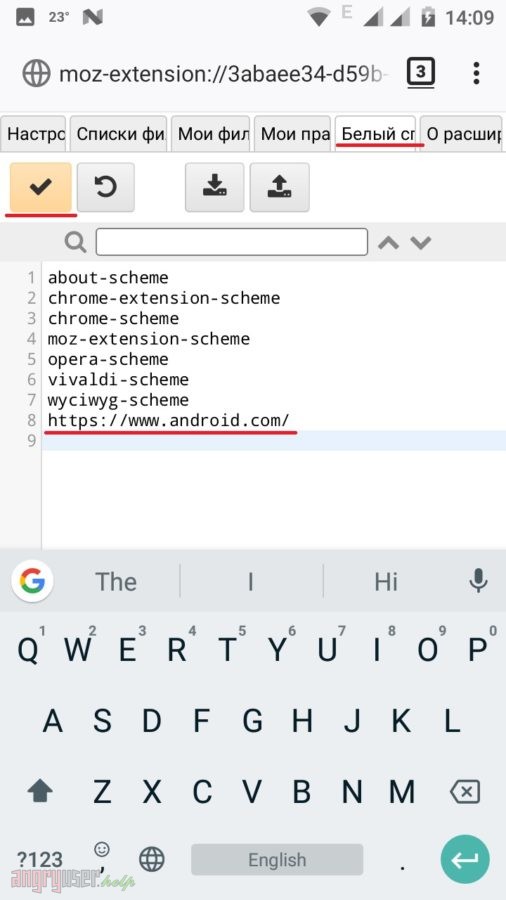
Не забудьте нажать кнопку «Применить» с изображением галочки.
А для Adguard – так:
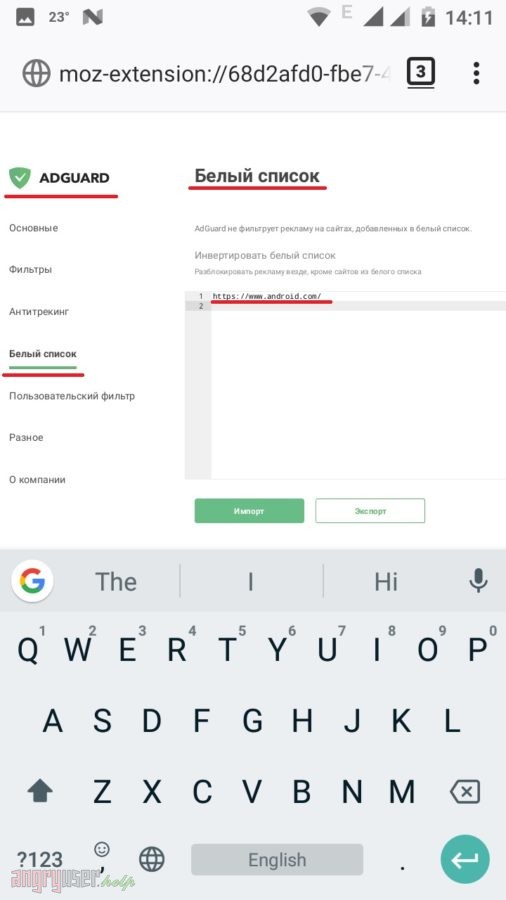
Никаких кнопок дополнительно нажимать не надо.
Opera
В данном браузере все в разы проще. Чтобы разрешить показ рекламы всем сайтам, нажмите на логотип Opera в правом нижнем углу и переведите ползунок «Блокировка рекламы» в выпадающем меню влево в неактивное состояние.
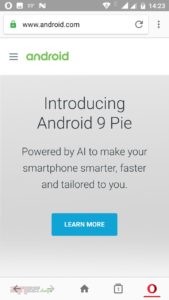
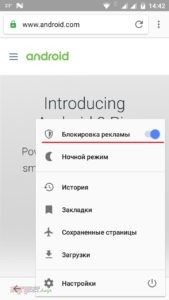
Чтобы создать исключение для какого-либо сайта, в том же выпадающем меню нажмите «Настройки».
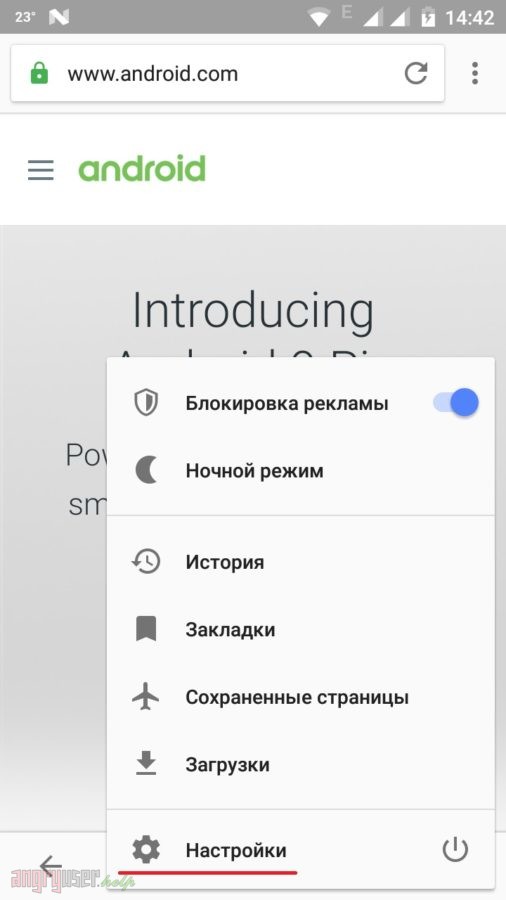
Далее в меню настроек выберите пункт «Блокировка рекламы» -> «Исключенные сайты», как показано на рисунках ниже.


В разделе исключений нажмите «Добавить» – синюю кнопку с изображением плюсика в правом нижнем углу. После этого скопируйте или введите имя ресурса, которому вы хотите предоставить возможность отображать рекламу, в поле адреса.

Нажмите кнопку с изображением галочки вверху справа, чтобы подтвердить ввод.
Adblock Browser
Веб-обозреватель, специально созданный для блокировки рекламы. Если вы пользуетесь чем-то подобным, то отключить рекламу можно опять-таки из меню. Просто щелкните по кнопке с тремя точками вверху справа и снимите галочку с пункта «Блокировать рекламу на этом сайте».
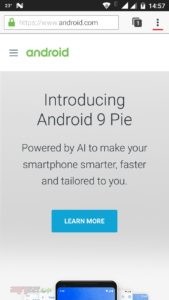
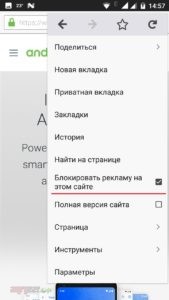
Чтобы создать собственный белый список веб-страниц с разрешенной рекламой, перейдите в «Параметры» -> «Блокировка рекламы» -> «Список разрешенных сайтов» -> «Добавить сайт в белый список», после чего введите адрес ресурса в соответствующее поле и нажмите «OK». Весь описанный процесс показан пошагово на рисунках ниже.
Очень надеемся, что текст статьи окажется для вас полезен. В противном случае пишите свои пожелания и предложения в комменты.
Как блокировать рекламу в Android (приложения, игры, интернет)
Хочу сразу заметить, что реклама является необходимым злом. Создатели программ предоставляют нам в свободное пользование свои продукты в надежде на то, что хотя бы скромные рекламные доходы восполнят затраченные ими время и усилия. Однако рекламу можно заблокировать. Я, например, на планшете ребёнка полностью заблокировал рекламные объявления, чтобы не отвлекали бесконечные предложения поиграть в новую игру или рецепты увеличения груди на веб-страницах. Из этой статьи вы узнаете, как это сделать на любом смартфоне или планшете под управлением Android.
Adblock Plus
Популярнейшее дополнение для браузеров имеет версию и для Android, но вы не найдёте его в магазине Google Play из-за ограничений компании Google. Однако вы можете установить его как отдельное приложение, скачав на этой странице. Перед установкой программы убедитесь, что у вас разрешена установка из неизвестных источников.
Программа работает как на рутированных устройствах, так и на обычных, однако имеет некоторые отличия. В первом случае (рут) вам понадобится предоставить приложению права суперпользователя, и можно пользоваться. Во втором случае вам придётся сделать несколько дополнительных шагов по настройке, последовательность которых подробно описана здесь (англ.). После этого Adblock Plus начнёт блокировать рекламу. Вы можете изменить некоторые опции его работы в настройках.
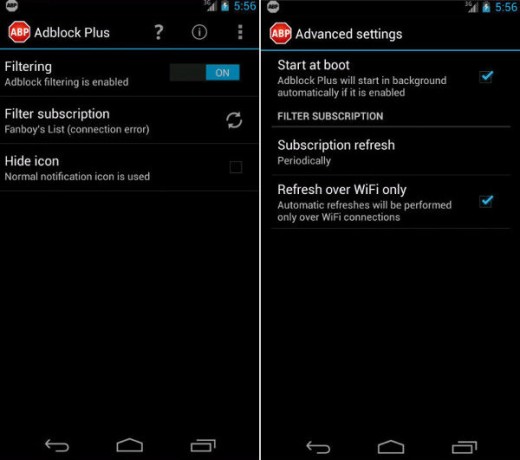
Если вы хотите заблокировать рекламу только в своём браузере, то вам придётся присмотреться к мобильной версии Firefox, потому что Adblock Plus имеет расширение только для этого браузера. Скачать мобильный Firefox можно здесь, а затем открыть в нём страницу расширения и установить его обычным способом. Перезапустите браузер для начала работы расширения.
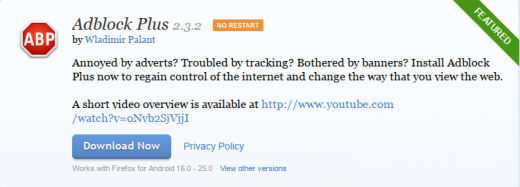
Блокировка рекламы с помощью файла hosts
Этот метод использует специальный файл hosts (что это такое?), чтобы блокировать рекламу. Это касается всех баннеров в вашем устройстве, в том числе в различных приложениях и играх. Применяется только на рутированных устройствах.
Получить правильный hosts-файл с прописанными адресами основных баннерных сетей можно на этих страницах (раз, два и три). Просто перейдите по ссылке и сохраните содержимое в виде текстового файла с именем hosts.
С помощью любого удобного вам способа переправьте этот файл на мобильное устройство. Затем откройте файловый менеджер, который обладает правами суперпользователя, например Root Explorer, и сохраните файл в /etc или /system/etc.

Очень благоразумно будет предварительно сохранить оригинальную версию файла, просто дав ему другое название. Это пригодится, если что-то пойдёт не так или вы захотите вернуть всё как было. Перезагрузите устройство и наслаждайтесь.
И в заключение хочу еще раз напомнить, что использование этих способов совсем не означает отсутствие необходимости покупать хорошие программы. Заплатив $1-2 за то приложение, которое вам нравится и которым вы ежедневно пользуетесь, вы не только отблагодарите разработчика, но и инвестируете средства в будущую разработку, благодаря чему ваша любимая игра или программа станет ещё лучше.